苹果手机如何连接电脑网络 苹果手机通过USB连接电脑上网教程
更新时间:2023-12-18 13:59:45作者:xtyang
苹果手机成为了人们生活中不可或缺的一部分,无论是工作还是娱乐,我们都离不开手机上网。有时候我们可能会遇到一些无法连接网络的情况,这时候苹果手机通过USB连接电脑上网就成为了一种可行的解决方案。苹果手机如何通过USB连接电脑上网呢?下面就让我们一起来探索一下吧!
步骤如下:
1.将iPhone通过数据线连接电脑,等待驱动安装完成。进入iPhone设置
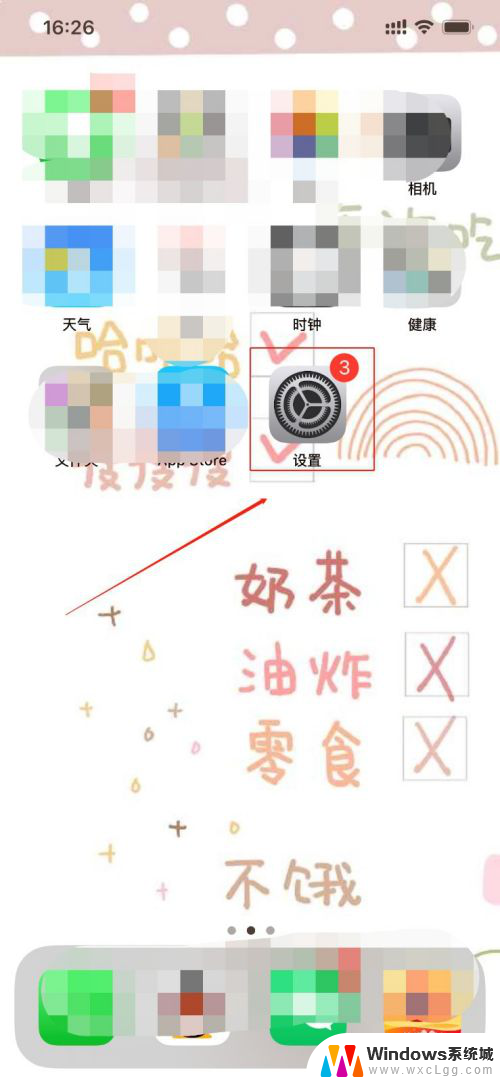
2.开启蜂窝网络
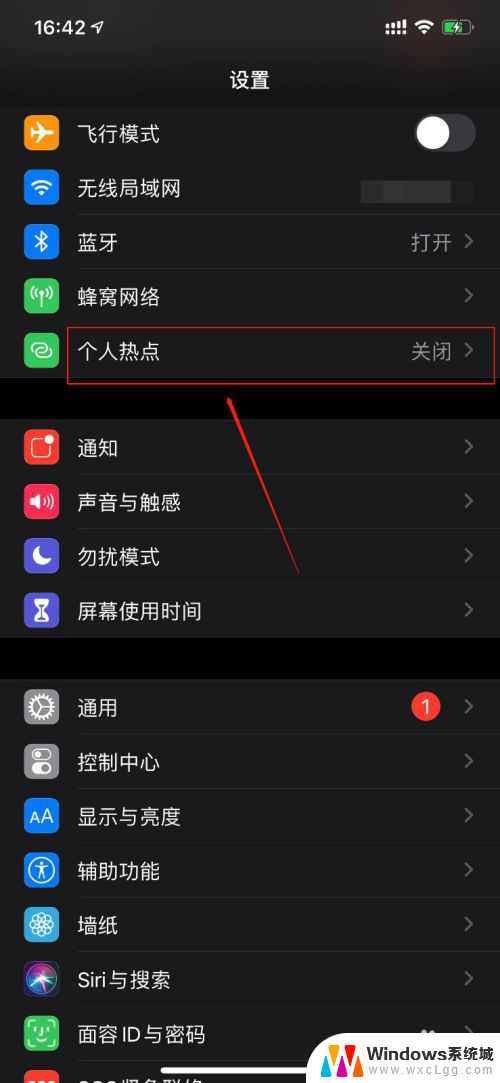
3.在设置里面点击【个人热点】
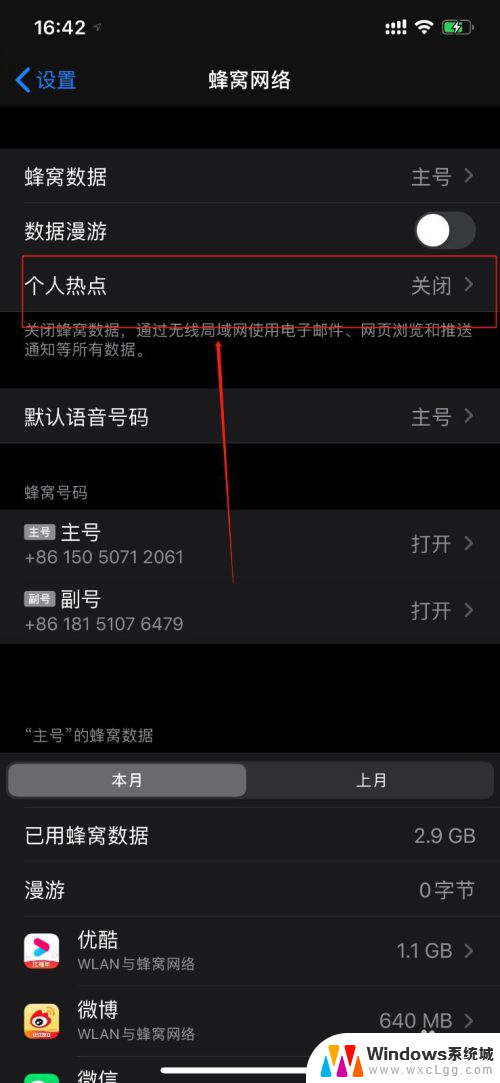
4.开启个人热点,在电脑的设置中切换为iPhone适配器
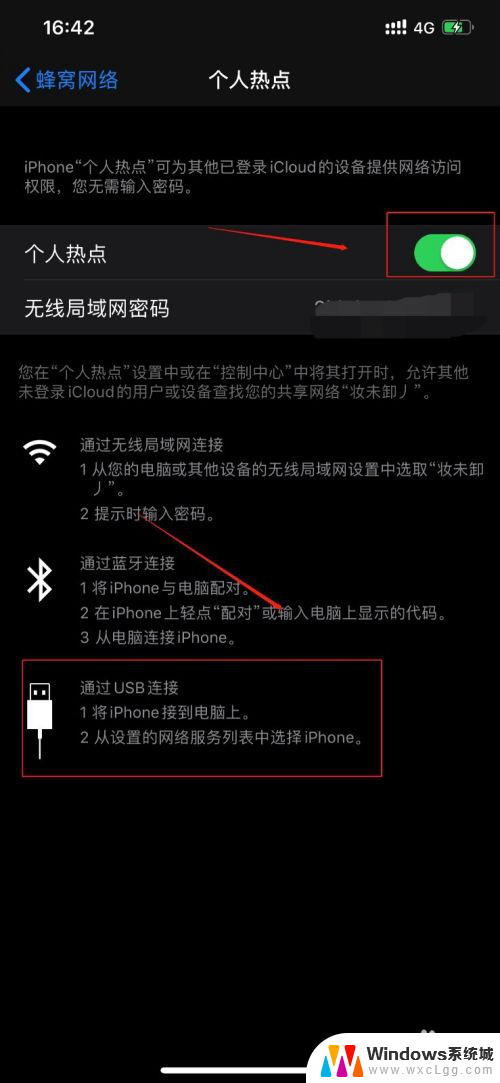
5.在电脑中选择【打开网络和共享中心】并选择【更改适配器设置】
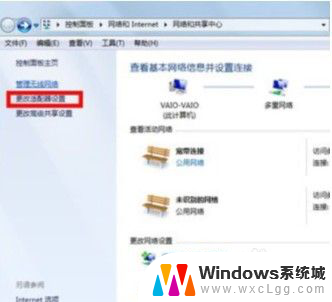
6.打开【宽带连接】,选择【属性】
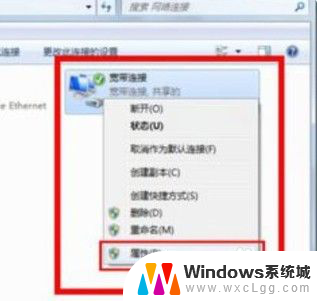
7.选择【共享】,勾选【允许】
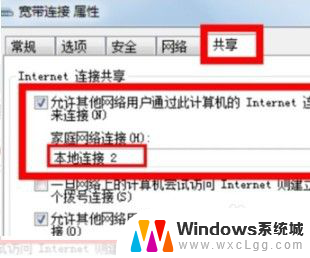
8.点击【确定】
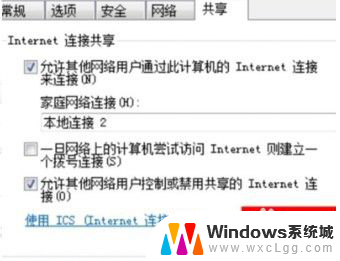
以上是如何将您的苹果手机连接到电脑网络的全部内容,如果需要的话,您可以根据这些步骤操作,希望这对您有所帮助。
苹果手机如何连接电脑网络 苹果手机通过USB连接电脑上网教程相关教程
-
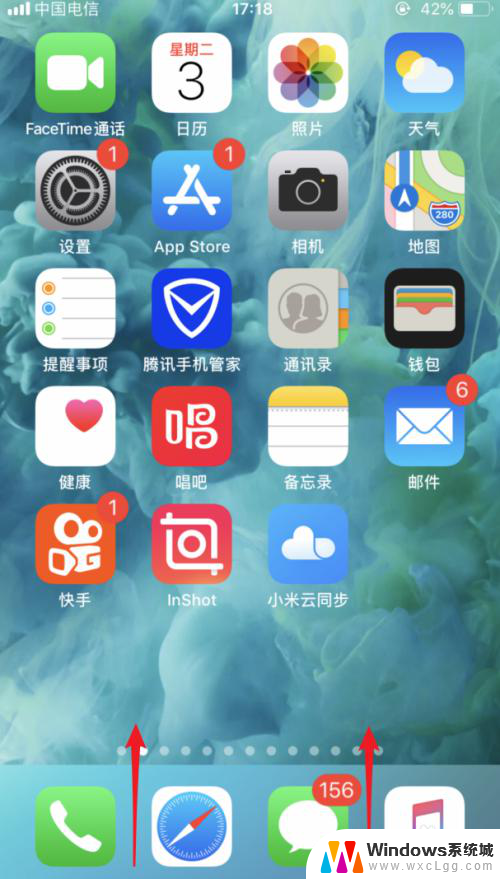 电脑通过苹果手机usb上网 iPhone USB连接电脑无线上网
电脑通过苹果手机usb上网 iPhone USB连接电脑无线上网2025-03-30
-
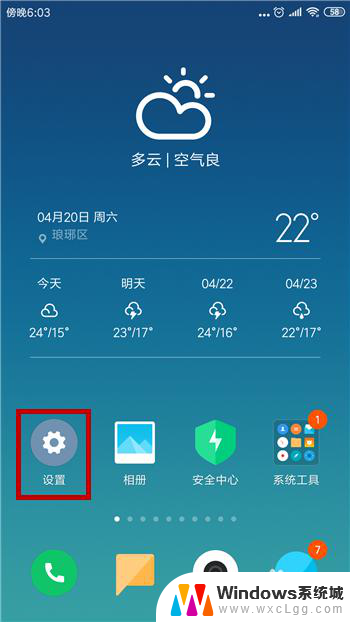 电脑连接手机usb联网 手机通过USB连接电脑上网教程
电脑连接手机usb联网 手机通过USB连接电脑上网教程2023-12-01
-
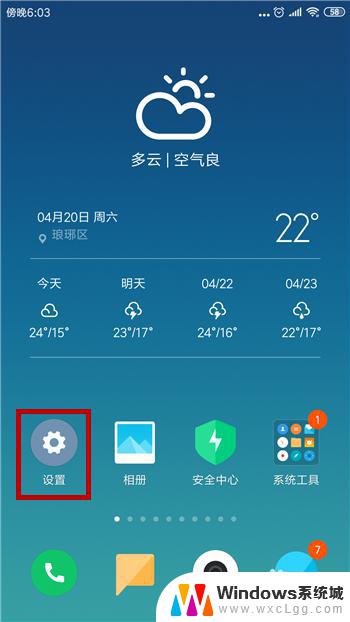 usb电脑连接手机上网 手机通过USB连接电脑上网方法
usb电脑连接手机上网 手机通过USB连接电脑上网方法2023-09-21
-
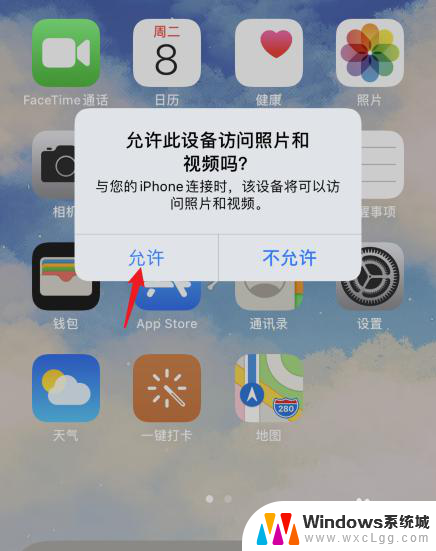 苹果手机怎么给笔记本共享网络 苹果手机如何通过USB实现网络共享给电脑
苹果手机怎么给笔记本共享网络 苹果手机如何通过USB实现网络共享给电脑2023-11-09
-
 苹果手机怎么和普通电脑连接 苹果手机用数据线连接电脑教程
苹果手机怎么和普通电脑连接 苹果手机用数据线连接电脑教程2024-08-15
-
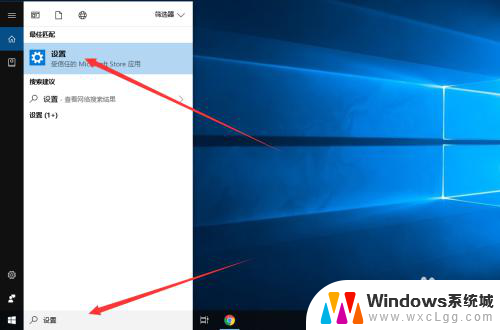 手机通过蓝牙上网 手机通过蓝牙如何与电脑连接上网
手机通过蓝牙上网 手机通过蓝牙如何与电脑连接上网2024-02-25
电脑教程推荐
- 1 固态硬盘装进去电脑没有显示怎么办 电脑新增固态硬盘无法显示怎么办
- 2 switch手柄对应键盘键位 手柄按键对应键盘键位图
- 3 微信图片怎么发原图 微信发图片怎样选择原图
- 4 微信拉黑对方怎么拉回来 怎么解除微信拉黑
- 5 笔记本键盘数字打不出 笔记本电脑数字键无法使用的解决方法
- 6 天正打开时怎么切换cad版本 天正CAD默认运行的CAD版本如何更改
- 7 家庭wifi密码忘记了怎么找回来 家里wifi密码忘了怎么办
- 8 怎么关闭edge浏览器的广告 Edge浏览器拦截弹窗和广告的步骤
- 9 windows未激活怎么弄 windows系统未激活怎么解决
- 10 文件夹顺序如何自己设置 电脑文件夹自定义排序方法